深入浅析css属性选择器
本篇文章我们一起来了解一下css中的属性选择器。有一定的参考价值,有需要的朋友可以参考一下,希望对大家有所帮助。
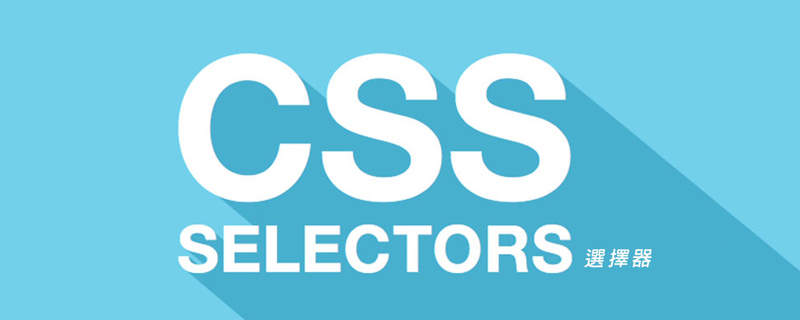
第一种: E[att^=value]属性选择器
此选择器只选择标签名称是E的,同时他具有att的属性,att属性值包含前缀为value的子字符串。
注:E是可以省略的,如果省略则表示匹配满足条件的任意元素
<!doctype html>
<html>
<head>
<meta charset="utf-8">
<title>无标题文档</title>
<style>
p[id^="one"]{
color: pink;
font-family: "微软雅黑";
font-size: 20px;
}
</style>
</head>
<body>
<p id="one">为了看日出,我常常早起。那时天还没有大亮,周围非常清静,船上只有机器的响声。</p>
<p id="two">天空还是一片浅蓝,颜色很浅。转眼间天边出现了一道红霞,慢慢地在扩大它的范围,加强它的亮光。我知道太阳要从天边升起来了,便转眼地望着那里。</p>
</body>
</html>结果为:
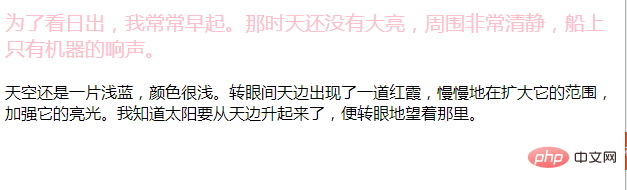
我们可以看到id名是one的文字变成了粉红色,而id名是two的文字并没有发生改变。
第二种: E[att$=value]属性选择器
此选择器只选择标签名称是E的,同时他具有att的属性,att属性值包含后缀为value的子字符。与E[att^=value]选择器一样,E元素可以省略,如果省略则表示匹配满足条件的任意元素。
<!doctype html>
<html>
<head>
<meta charset="utf-8">
<title>无标题文档</title>
<style>
p[id$="1"]{
color:ocf;
font-family: "宋体";
font-size: 30px;
}
</style>
</head>
<body>
<p id="one">盼望着,盼望着,东风来了,春天的脚步近了。</p>
<p id="two">小草偷偷地从土里钻出来,嫩嫩的,绿绿的。园子里,田野里,瞧去,一大片一大片满是的。坐着,躺着,打两个滚,踢几脚球,赛几趟,捉几回迷藏。风轻悄悄的,草绵软软的。</p>
<p id="one1">桃树、杏树、梨树,你不让我,我不让你,都开满了花赶趟儿。红的像火,粉的像霞,白的像雪。花里带着甜味,闭了眼,树上仿佛已经是桃儿、杏儿、梨儿!花下成千成百的蜜蜂嗡嗡地闹着……</p>
<p id="1two">“吹面不寒杨柳风”,不错的,像母亲的手抚摸着你。风里带来些新翻的泥土的气息,混着青草味,还有各种花的香,都在微微润湿的空气酝酿。鸟儿将窠巢安在繁花嫩叶当中,高兴起来了……</p>
</body>
</html>![1617182757601912.png W8USF@}3X5@C_9]@6GWA7{S.png](https://img.php.cn/upload/image/123/296/647/1617182757601912.png)
我们可以很明显的看到id名是one1的字体变大了,与one1相似的1two字体并没有变大,这是因为本选择器只有在字符串后面加上1的才会改变,其他的没有用。
第三种: E[att*=value]属性选择器
此选择器只选择标签名称是E的,同时他具有att的属性,att属性值包含value子字符串。该选择器与前两种选择器一样,E元素也可以省略,如果省略则表示可以匹配满足条件的任意元素。
<!doctype html>
<html>
<head>
<meta charset="utf-8">
<title>无标题文档</title>
<style>
p[id*="1"]{
color:greenyellow;
font-family: "宋体";
font-size: 20px;
}
</style>
</head>
<body>
<p id="one">我们消受得秦淮河上的灯影,当四月犹皎的仲夏之夜。</p>
<p id="one1"> 小的灯舫初次在河中荡漾;于我,情景是颇朦胧,滋味是怪羞涩的。我要错认它作七里的山塘;可是,河房里明窗洞启,映着玲珑入画的栏干,顿然省得身在何处了……</p>
</body>
</html>![1617182593151626.png V9`)OEZ2_89QX%Q]P1UEYWN.png](https://img.php.cn/upload/image/647/165/213/1617182593151626.png)
推荐学习:CSS3视频教程
Atas ialah kandungan terperinci 深入浅析css属性选择器. Untuk maklumat lanjut, sila ikut artikel berkaitan lain di laman web China PHP!

Alat AI Hot

Undresser.AI Undress
Apl berkuasa AI untuk mencipta foto bogel yang realistik

AI Clothes Remover
Alat AI dalam talian untuk mengeluarkan pakaian daripada foto.

Undress AI Tool
Gambar buka pakaian secara percuma

Clothoff.io
Penyingkiran pakaian AI

AI Hentai Generator
Menjana ai hentai secara percuma.

Artikel Panas

Alat panas

Notepad++7.3.1
Editor kod yang mudah digunakan dan percuma

SublimeText3 versi Cina
Versi Cina, sangat mudah digunakan

Hantar Studio 13.0.1
Persekitaran pembangunan bersepadu PHP yang berkuasa

Dreamweaver CS6
Alat pembangunan web visual

SublimeText3 versi Mac
Perisian penyuntingan kod peringkat Tuhan (SublimeText3)

Topik panas
 1377
1377
 52
52
 Cara menggunakan butang bootstrap
Apr 07, 2025 pm 03:09 PM
Cara menggunakan butang bootstrap
Apr 07, 2025 pm 03:09 PM
Bagaimana cara menggunakan butang bootstrap? Perkenalkan CSS bootstrap untuk membuat elemen butang dan tambahkan kelas butang bootstrap untuk menambah teks butang
 Cara mengubah saiz bootstrap
Apr 07, 2025 pm 03:18 PM
Cara mengubah saiz bootstrap
Apr 07, 2025 pm 03:18 PM
Untuk menyesuaikan saiz unsur-unsur dalam bootstrap, anda boleh menggunakan kelas dimensi, yang termasuk: menyesuaikan lebar: .col-, .w-, .mw-adjust ketinggian: .h-, .min-h-, .max-h-
 Cara Menulis Garis Pecah Di Bootstrap
Apr 07, 2025 pm 03:12 PM
Cara Menulis Garis Pecah Di Bootstrap
Apr 07, 2025 pm 03:12 PM
Terdapat dua cara untuk membuat garis perpecahan bootstrap: menggunakan tag, yang mewujudkan garis perpecahan mendatar. Gunakan harta sempadan CSS untuk membuat garis perpecahan gaya tersuai.
 Cara melihat tarikh bootstrap
Apr 07, 2025 pm 03:03 PM
Cara melihat tarikh bootstrap
Apr 07, 2025 pm 03:03 PM
Jawapan: Anda boleh menggunakan komponen pemetik tarikh bootstrap untuk melihat tarikh di halaman. Langkah -langkah: Memperkenalkan rangka kerja bootstrap. Buat kotak input pemilih Tarikh dalam HTML. Bootstrap secara automatik akan menambah gaya kepada pemilih. Gunakan JavaScript untuk mendapatkan tarikh yang dipilih.
 Cara Menyiapkan Kerangka untuk Bootstrap
Apr 07, 2025 pm 03:27 PM
Cara Menyiapkan Kerangka untuk Bootstrap
Apr 07, 2025 pm 03:27 PM
Untuk menubuhkan rangka kerja bootstrap, anda perlu mengikuti langkah -langkah ini: 1. Rujuk fail bootstrap melalui CDN; 2. Muat turun dan tuan rumah fail pada pelayan anda sendiri; 3. Sertakan fail bootstrap di HTML; 4. Menyusun sass/kurang seperti yang diperlukan; 5. Import fail tersuai (pilihan). Setelah persediaan selesai, anda boleh menggunakan sistem grid Bootstrap, komponen, dan gaya untuk membuat laman web dan aplikasi yang responsif.
 Cara memasukkan gambar di bootstrap
Apr 07, 2025 pm 03:30 PM
Cara memasukkan gambar di bootstrap
Apr 07, 2025 pm 03:30 PM
Terdapat beberapa cara untuk memasukkan imej dalam bootstrap: masukkan imej secara langsung, menggunakan tag HTML IMG. Dengan komponen imej bootstrap, anda boleh memberikan imej yang responsif dan lebih banyak gaya. Tetapkan saiz imej, gunakan kelas IMG-cecair untuk membuat imej boleh disesuaikan. Tetapkan sempadan, menggunakan kelas IMG-Sempadan. Tetapkan sudut bulat dan gunakan kelas IMG-bulat. Tetapkan bayangan, gunakan kelas bayangan. Saiz semula dan letakkan imej, menggunakan gaya CSS. Menggunakan imej latar belakang, gunakan harta CSS imej latar belakang.
 Cara Mengesahkan Tarikh Bootstrap
Apr 07, 2025 pm 03:06 PM
Cara Mengesahkan Tarikh Bootstrap
Apr 07, 2025 pm 03:06 PM
Untuk mengesahkan tarikh dalam bootstrap, ikuti langkah -langkah ini: memperkenalkan skrip dan gaya yang diperlukan; memulakan komponen pemilih tarikh; Tetapkan atribut data-BV-tarikh untuk membolehkan pengesahan; Konfigurasikan peraturan pengesahan (seperti format tarikh, mesej ralat, dll.); Mengintegrasikan rangka kerja pengesahan bootstrap dan mengesahkan input tarikh secara automatik apabila borang dikemukakan.
 Cara menggunakan bootstrap di vue
Apr 07, 2025 pm 11:33 PM
Cara menggunakan bootstrap di vue
Apr 07, 2025 pm 11:33 PM
Menggunakan bootstrap dalam vue.js dibahagikan kepada lima langkah: Pasang bootstrap. Import bootstrap di main.js. Gunakan komponen bootstrap secara langsung dalam templat. Pilihan: Gaya tersuai. Pilihan: Gunakan pemalam.




